Veel Windows-gebruikers hebben gemeld dat ze de volgende fout zien wanneer ze de opdracht net user proberen te gebruiken ( netto gebruiker in de opdrachtprompt om een wachtwoord van een Microsoft-account opnieuw in te stellen.
Systeemfout 8646
Het systeem is niet bevoegd voor het opgegeven account en kan de bewerking daarom niet voltooien. Probeer de bewerking opnieuw met de provider die aan dit account is gekoppeld. Als dit een online provider is, raadpleeg dan de online site van de provider.
Als u deze fout ziet en zich afvraagt hoe u deze kunt oplossen, hoeft u zich geen zorgen te maken. In dit artikel hebben we een lijst met oplossingen samengesteld die kunnen worden gebruikt om systeemfout 8646 op te lossen.
Inhoudsopgave
Oplossing 1: Wijzig het wachtwoord via het Configuratiescherm
OPMERKING: Deze methode werkt alleen als u een lokaal account gebruikt en bent aangemeld.
Stap 1: De toetsen vasthouden ramen+R, open het dialoogvenster Uitvoeren.
Stap 2: Typ controle en druk op de Binnenkomen toets.

Stap 3: Klik op Gebruikersaccounts.
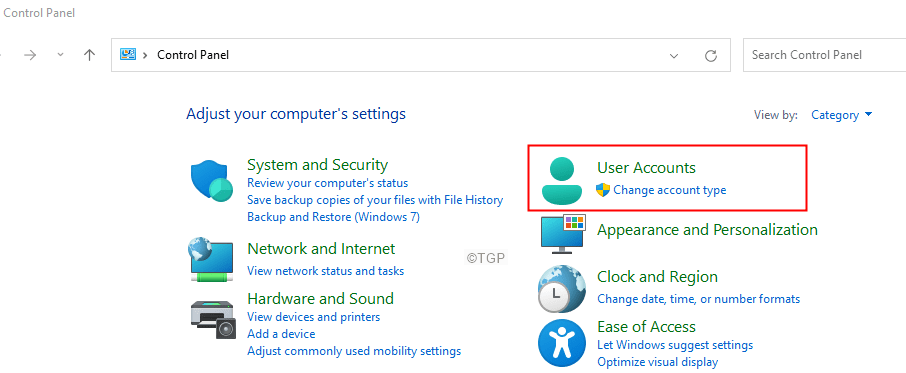
Stap 4: Klik nogmaals op de Gebruikersaccounts.
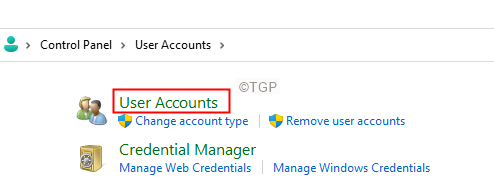
Stap 5: Klik op Een ander account beheren.
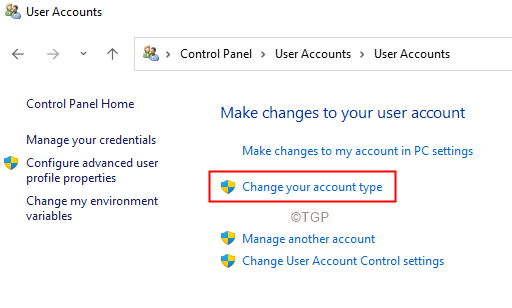
Stap 6: Als je een UAC ziet verschijnen, klik dan op Ja.
Stap 7: Selecteer het account dat u op dit moment gebruikt.
Stap 8: Klik op Verander wachtwoord.
Stap 9: Voer uw oude wachtwoord in en vervolgens uw nieuwe wachtwoord zoals gevraagd in de prompt.
Stap 10: Start uw systeem opnieuw op.
Oplossing 2: wijzig het wachtwoord via Instellingen
OPMERKING: Deze methode werkt alleen als u een lokaal account gebruikt en bent aangemeld.
Stap 1: De toetsen vasthouden ramen+R, open het dialoogvenster Uitvoeren.
Stap 2: Typ ms-instellingen: aanmeldingsopties en druk op de Binnenkomen toets.
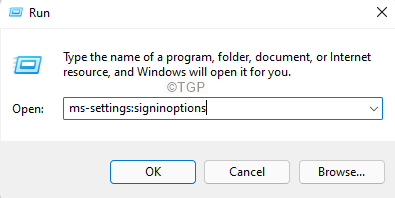
Stap 3: Op de verschijnende pagina, onder Manieren om in te loggen, Klik op Wachtwoord
Stap 4: Klik nu op Wijziging.
Stap 5: U wordt gevraagd een nieuw wachtwoord en wachtwoordhint in te voeren.
Stap 6: Na het invoeren van het wachtwoord, Start uw systeem opnieuw op.
Oplossing 3: verander het Microsoft-account online
Stap 1: Open uw browser en open de Microsoft herstel uw accountkoppeling
Stap 2: Voer uw. in Microsoft-ID en klik op de Volgende knop.
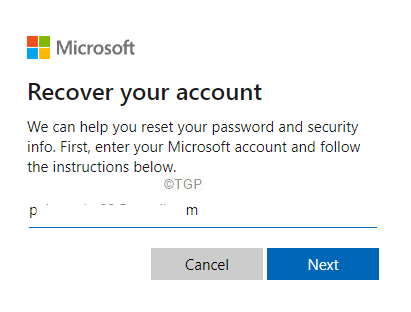
Stap 3: Selecteer uw account en klik vervolgens op de Code ophalen knop.
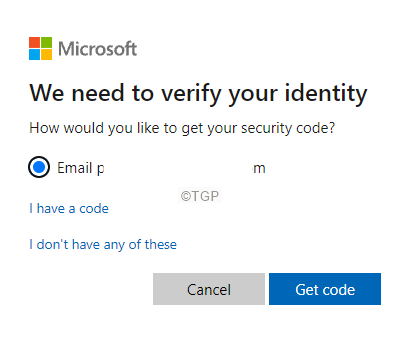
Stap 4: U wordt gevraagd om de code die u heeft ontvangen in te voeren, voer die code in en klik op Volgende.
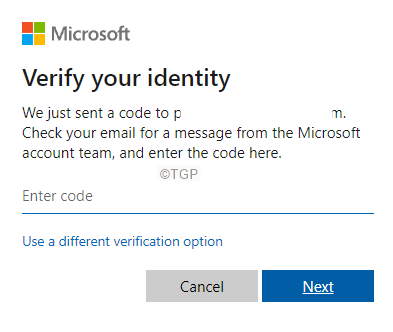
Stap 4: U wordt gevraagd uw wachtwoord te wijzigen. Voer het nieuwe wachtwoord in en volg de instructies op het scherm om het resetten van het wachtwoord te voltooien.
Dat is alles.
We hopen dat dit artikel informatief is geweest. Bedankt voor het lezen.
Gelieve commentaar te geven en ons de oplossing te laten weten die u heeft geholpen de fout op te lossen.

